Win8系統下install.wim文件無法解壓提示文件損壞怎么辦【圖文】
更新日期:2024-03-21 12:21:48
來源:投稿
平時我們解壓文件都是通過第三方工具,例如WinRAR等。但在Win8系統中使用install.wim文件解壓時會出現文件損壞的錯誤提示,install.wim文件存在于原版windows7以上的操作系統中。這個文件有微軟提供的一種封裝工具封裝而成,簡單理解這個文件就是操作系統,可以使用nt6進行安裝。install.wim文件解壓時會出現文件損壞的錯誤提示是由于這些解壓工具還不支持這種格式,這時我們就可以通過dism命令來解壓文件。不明白的朋友一起來了解一下吧!
推薦:雨林木風win8 32位系統下載
一、檢查鏡像版本
鏡像中包含多個版本,需要確認自己需要的版本,我的鏡像路徑是"F:\win8.1\sources\install.wim",則執行下面命令:
dism /get-wiminfo /wimfile:"F:\win8.1\sources\install.wim"
如下圖所示,版本1是Win8 Pro版本2是Windows8標準版,我是Win8 Pro自然選1。

二、解壓鏡像
我要將install.wim文件解壓到c:\111文件夾中,為此執行命令:
dism /mount-wim /wimfile:"F:\win8.1\sources\install.wim" /index:1 /mountdir:c:\111
命令完成后打開c:\111如圖所示解壓完成,可以選擇復制需要的文件了。
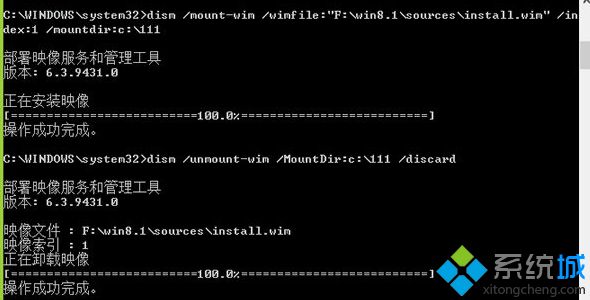
三、卸載鏡像
完成提取文件后不再需要可以卸載,卸載前先關閉鏡像文件夾,再執行命令:
dism /unmount-wim /MountDir:c:\111 /discard
命令完成后,c:\111就會變成空文件夾。
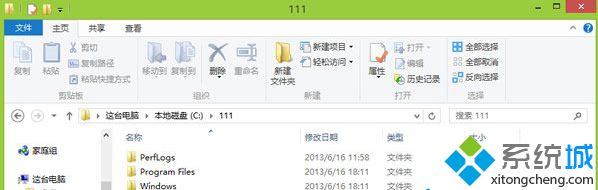
通過上面的操作,我們就成功地解壓了install.wim文件。除此之外,我們還可以利用dism命令解決WinSxS文件夾的冗余更新問題。更多精彩教程歡迎繼續關注系統!
- monterey12.1正式版無法檢測更新詳情0次
- zui13更新計劃詳細介紹0次
- 優麒麟u盤安裝詳細教程0次
- 優麒麟和銀河麒麟區別詳細介紹0次
- monterey屏幕鏡像使用教程0次
- monterey關閉sip教程0次
- 優麒麟操作系統詳細評測0次
- monterey支持多設備互動嗎詳情0次
- 優麒麟中文設置教程0次
- monterey和bigsur區別詳細介紹0次
周
月












